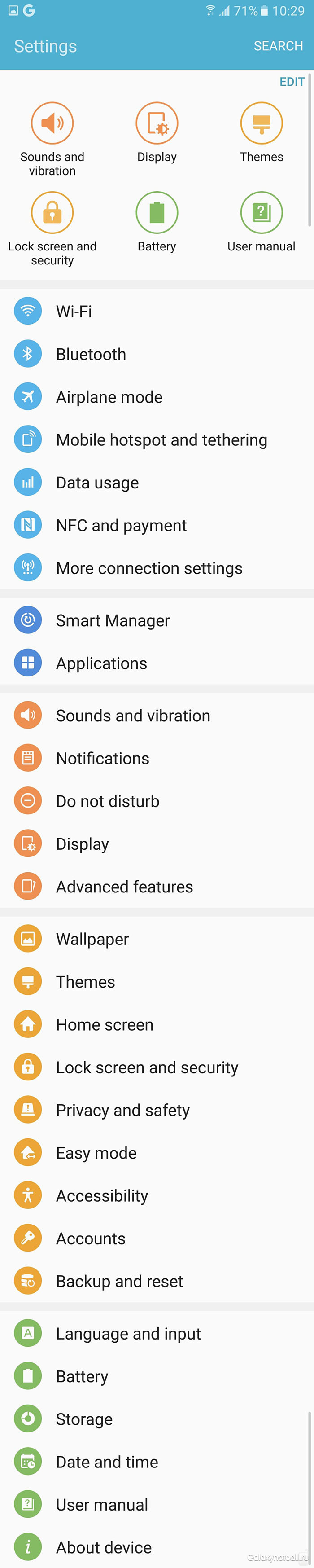Одной из небольших, но очень приятных функций Galaxy Note 5, вышедшего летом прошлого года, можно считать захват картинки экрана с помощью прокрутки, то есть делать скриншот экрана таким способом. Эта полезная фишка до недавнего времени считалась эксклюзивной в вышеуказанном фаблете.
К счастью для нынешних и будущих владельцев Galaxy S7 или S7 Edge, скриншот экрана прокруткой теперь доступен и в этих смартфонах.
Более того, эта функция была несколько модернизирована и стала ещё более удобной в использовании, чем у Note 5. Ранее, для того чтобы сделать скриншот экрана на Галакси Ноут 5, нужно было нажать стилусом на меню Air Command, затем прокрутить экран стилусом, чтобы захватить нужную часть дисплея.
Так как ни Galaxy S7, ни S7 Edge не имеют электронного пера, Samsung смогла найти выход из такой ситуации. Ниже мы выкладываем последовательность нужных действий, как сделать скриншот с прокруткой на Galaxy S7 и S7 Edge.
Шаг 1
Прежде всего, сделайте скриншот экрана, как вы это делаете обычно: нажав на клавиши «Домой» и «Вкл.» одновременно в течение нескольких секунд.
После того как скриншот сделан, вы увидите три иконки в нижней части дисплея.
Нажмите на крайнюю левую иконку «Больше захвата». Картинка экрана в автоматическом режиме прокрутится вниз и новые участки картинки будут добавлены к экрану захвата.
Нажмите на эту иконку ещё раз, и картинка экрана снова будет прокручена вниз. К слову, вы можете увидеть предварительный вид скриншота в правом верхнем углу дисплея.
Вот и все. Конечно, этот процесс не быстрый, но зато очень приятный получается результат.